
Thêm, thay đổi hoặc xóa trường hợp nhất trong Pages trên máy Mac
Tính năng hợp nhất thư cho phép bạn tạo các trường tùy chỉnh sẽ triển khai thông tin cho các nguồn như ứng dụng Danh bạ hoặc bảng tính Numbers. Một số mẫu tài liệu (như Lời mời tham gia bữa tiệc và Chứng chỉ kỹ thuật) bao gồm các trường hợp nhất thư được đặt sẵn, nhưng bạn cũng có thể thêm trường của riêng mình. Sau khi thêm các trường hợp nhất vào tài liệu, bạn có thể tạo nhiều tài liệu tùy chỉnh cho những việc như chứng chỉ, thư được cá nhân hóa, v.v. một cách nhanh chóng và tự động.
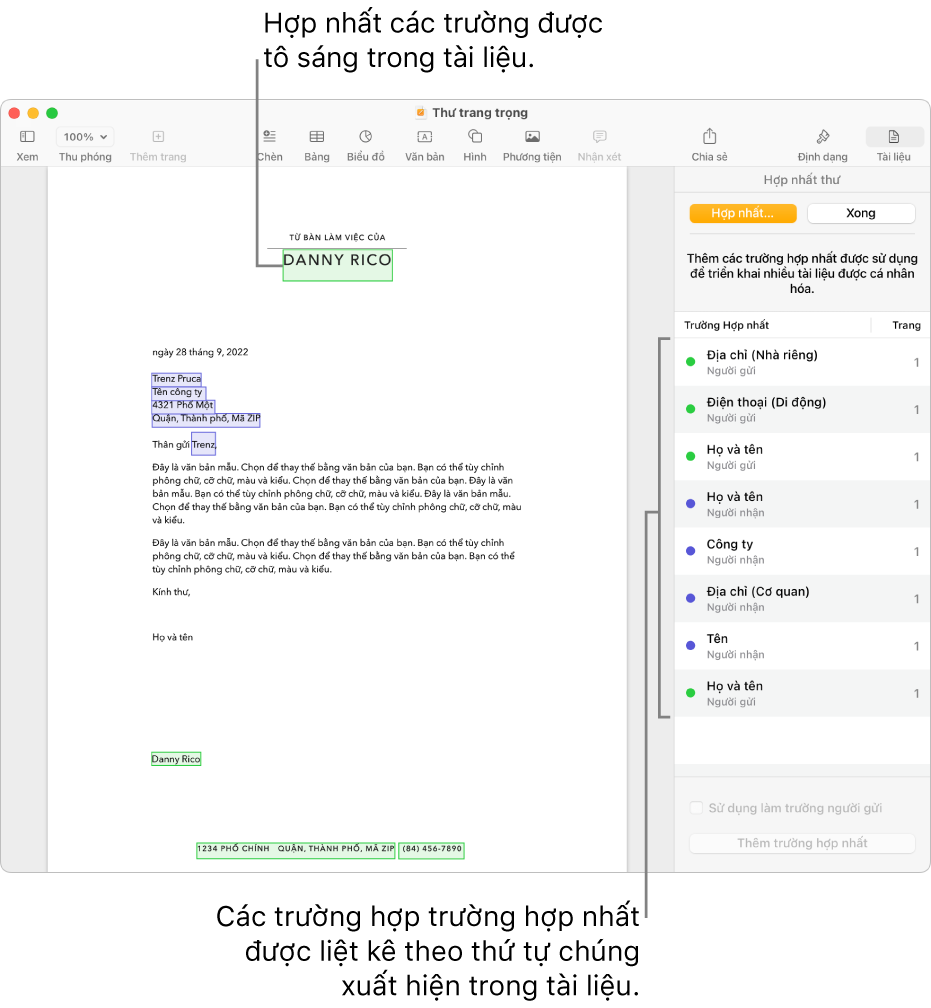
Thêm trường hợp nhất
Có hai loại trường hợp nhất, người nhận hoặc người gửi, sẽ triển khai thông tin liên quan (như tên hoặc địa chỉ chẳng hạn). Theo mặc định, các trường hợp nhất mới thường là các trường người nhận.
Đặt dấu chèn hoặc chọn văn bản hiện có ở nơi bạn muốn thêm trường hợp nhất, bấm vào Tài liệu
 trong thanh bên, bấm vào tab Tài liệu, sau đó bấm vào Hợp nhất thư.
trong thanh bên, bấm vào tab Tài liệu, sau đó bấm vào Hợp nhất thư.Chọn Thêm trường hợp nhất, sau đó chọn trường bạn muốn thêm từ danh sách.
Ghi chú: Để xem danh sách đầy đủ các trường từ Danh bạ, hãy bấm vào Trường khác.
Trường hợp nhất được thêm vào tài liệu của bạn. Nếu bạn chọn văn bản hiện có, nội dung văn bản sẽ không thay đổi, nhưng phần lựa chọn sẽ chuyển đổi thành trường hợp nhất.
Để thêm các tùy chọn trường từ bảng tính, hãy xem Thêm bảng tính làm tệp nguồn.
Ghi chú: Sau khi trường hợp nhất được thêm, bạn không thể sửa văn bản giữ chỗ.
Thay đổi trường hợp nhất
Bạn có thể thay đổi trường hợp nhất bằng cách chuyển trường người nhận thành trường người gửi, thay đổi thông tin sẽ triển khai trường hợp nhất hoặc định dạng trường địa chỉ.
Bấm vào Tài liệu
 trong thanh bên, bấm vào tab Tài liệu, sau đó bấm vào Hợp nhất thư. Chọn trường hợp nhất bạn muốn thay đổi, sau đó thực hiện một trong các tác vụ sau:
trong thanh bên, bấm vào tab Tài liệu, sau đó bấm vào Hợp nhất thư. Chọn trường hợp nhất bạn muốn thay đổi, sau đó thực hiện một trong các tác vụ sau:Thay đổi trường Người nhận thành trường Người gửi: Bấm vào hộp kiểm “Sử dụng làm trường người gửi” ở cuối tùy chọn Hợp nhất thư.
Thay đổi thông tin sẽ tập hợp trong trường: Giữ Control khi bấm vào trường hợp nhất, sau đó chọn tùy chọn mới từ menu Thay đổi.
Thay đổi định dạng của trường hợp nhất địa chỉ: Giữ Control khi bấm vào trường hợp trường hợp nhất, sau đó chọn hoặc bỏ chọn Địa chỉ có một dòng duy nhất.
Sao chép và dán trường hợp nhất
Bạn có thể sao chép trường hợp nhất và dán trường đó vào vị trí mới trong tài liệu hiện có hoặc vào một tài liệu Pages khác.
Chọn văn bản của trường hợp nhất bạn muốn nhân bản, sau đó sao chép trường.
Trên trang, hãy dán trường vào vị trí mới.
Trường sẽ giữ lại cài đặt ban đầu của trường đó.
Nếu bạn sao chép và dán trường hợp nhất vào tài liệu ở định dạng tệp khác (tệp Word hoặc tài liệu văn bản thuần túy chẳng hạn), cài đặt trường hợp nhất có thể không được bảo lưu.
Xóa trường hợp nhất
Trong tùy chọn Hợp nhất thư trong thanh bên Tài liệu
 thanh bên, hãy chọn trường hợp nhất bạn muốn xóa, sau đó nhấn vào Delete trên bàn phím.
thanh bên, hãy chọn trường hợp nhất bạn muốn xóa, sau đó nhấn vào Delete trên bàn phím.
Trường hợp nhất bị xóa, nhưng văn bản giữ chỗ vẫn còn trên trang.